A vezeték nélküli hálózat biztonságának és titkosításának típusa. Melyiket választani?
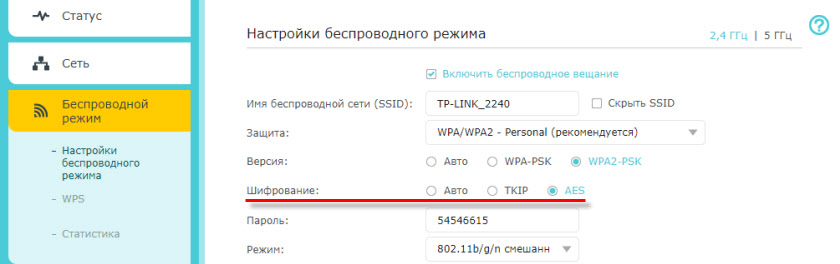
- 1608
- 211
- Balázs Kornél Gergő
A vezeték nélküli hálózat biztonságának és titkosításának típusa. Melyiket választani?
A Wi-Fi hálózat védelme és a jelszó telepítése érdekében ki kell választani a vezeték nélküli hálózati biztonság és a titkosítási módszer típusát. És ebben a szakaszban soknak kérdése van: mit válasszon? WEP, WPA, WPA2 vagy WPA3? Személyes vagy vállalkozás? AES, vagy TKIP? Milyen biztonsági beállítások védik a legjobban a Wi-Fi hálózatot? Megpróbálom megválaszolni ezeket a kérdéseket e cikkben. Vegye figyelembe a hitelesítés és a titkosítás összes lehetséges módszerét. Tudja meg, mely Wi-Fi hálózati biztonsági paramétereket lehet a legjobban telepíteni az útválasztó beállításaiba.
Felhívjuk figyelmét, hogy a biztonság vagy a hitelesítés, a hálózati hitelesítés, a védelem, a hitelesítési módszer nem ugyanaz.
A hitelesítés típusa és a titkosítás a vezeték nélküli Wi -FI hálózat védelmének fő beállításai. Azt hiszem, először ki kell kitalálnod, mi azok, mi a verziók, képességeik stb. D. Akkor már megtudjuk, milyen típusú védelmet és titkosítást választhat. Megmutatom számos népszerű útválasztó példáján.
Erősen javaslom a jelszó beállítását és a vezeték nélküli hálózat védelmét. Maximális védelem. Ha nyitva hagyja a hálózatot, védelem nélkül, akkor mindenki képes lesz csatlakozni hozzá. Ez elsősorban nem biztonságos. Valamint egy extra terhelést az útválasztón, a csatlakozási sebesség esése és a különböző eszközök csatlakoztatásával kapcsolatos mindenféle probléma.
Wi-Fi hálózati védelem: WPA3, WPA2, WEP, WPA
Három védelmi lehetőség van. Természetesen nem számítva a "nyitott" (nincs védelem) számolása.
- WeP (Vezetékes egyenértékű magánélet) - Elavult és nem biztonságos módszer a hitelesség tesztelésére. Ez az első és nem túl sikeres védelmi módszer. A támadók problémák nélkül hozzáférnek a WEP segítségével védett vezeték nélküli hálózatokhoz. Nem kell telepítenie ezt a módot az útválasztó beállításaiba, bár ott van (nem mindig).
- WPA (Wi -FI védett hozzáférés) - Megbízható és modern típusú biztonság. Maximális kompatibilitás az összes eszközzel és operációs rendszerrel.
- WPA2 - A WPA módosított és megbízhatóbb verziója. Van AES CCMP titkosítási támogatás. Ez a protokoll jelenlegi verziója, amelyet továbbra is a legtöbb otthoni útválasztón használnak.
- WPA3 - Ez egy új szabvány, amely lehetővé teszi, hogy magasabb fokú támadásokat biztosítson a támadások ellen, és megbízhatóbb titkosítást biztosítson az előző verzióhoz képest. Ezenkívül a tartós titkosítás miatt a nyilvános nyitott hálózatok biztonsága növekszik. 2018 -ban mutatták be, és már szinte minden modern útválasztón és ügyfélnél aktívan használják. Ha az eszközök támogatják ezt a verziót, használd.
A WPA/WPA2 kétféle lehet:
- WPA/WPA2 - Personal (PSK) - Ez egy általános hitelesítési módszer. Ha csak a jelszót (gombot) kell beállítania, majd használja a Wi-Fi hálózathoz való csatlakozáshoz. Az összes eszközhöz egy jelszót használnak. Maga a jelszót az eszközökön tárolják. Ahol szükség esetén látható, vagy megváltoztatható. Javasoljuk, hogy használja ezt a konkrét lehetőséget.
- WPA/WPA2 - Enterprise - Egy bonyolultabb módszer, amelyet elsősorban az irodákban és a különböző létesítményekben lévő vezeték nélküli hálózatok védelmére használnak. Lehetővé teszi, hogy magasabb szintű védelmet nyújtson. Csak akkor használják, ha a RADIUS szerver (amely jelszavakat ad ki) az eszközök engedélyezéséhez).
Azt hiszem, kitaláltuk a hitelesítési módszert. A legjobb a WPA3 használatához. A jobb kompatibilitás érdekében, így a régi eszközök csatlakoztatásával nincs probléma, telepítheti a vegyes WPA2/WPA3 - személyes módot. Számos alapértelmezett útválasztón a WPA2 még telepítve van. Vagy "ajánlott" jelöléssel ellátott.
Vezeték nélküli hálózati titkosítás
Kétféle módon van Tkip És AES.
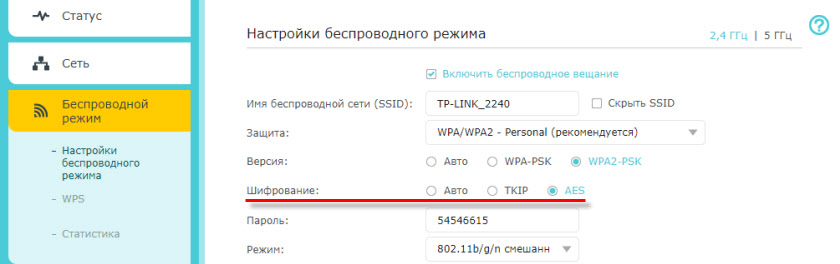
Javasoljuk az AES használatát. Ha olyan régi eszközök vannak az interneten, amelyek nem támogatják az AES titkosítást (és csak a TKIP -t), és problémák merülnek fel a vezeték nélküli hálózathoz való kapcsolódásukkal, majd telepítsék az Auto Auto -t. A TKIP titkosítás típusa 802 módban nem támogatott.11n.
Mindenesetre, ha szigorúan WPA2 -t telepít - személyes (ajánlott), akkor csak az AES titkosítás lesz elérhető.
Milyen védelmet kell felvenni egy Wi-Fi útválasztóval?
Használat WPA2/WPA3 - Személyes vagy WPA2 - Személyes az AES titkosítással. Ma ez a legjobb és legbiztonságosabb mód. Így néz ki a vezeték nélküli hálózati védelmi beállítások az ASUS útválasztókon:
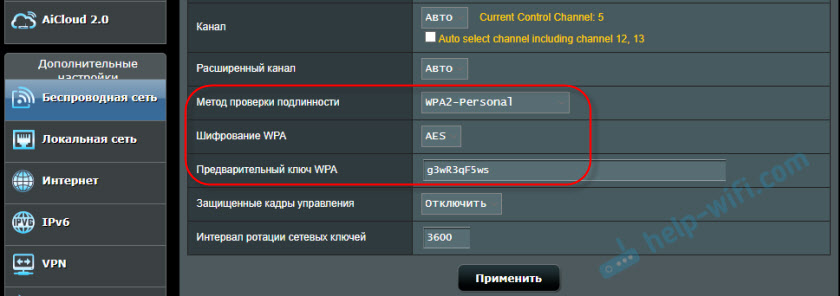
További információ a cikkben: Hogyan telepítsünk jelszót egy Wi-Fi Asus útválasztóra.
És így néznek ki ezek a biztonsági beállítások a TP-Link útválasztóin (a régi firmware-vel).
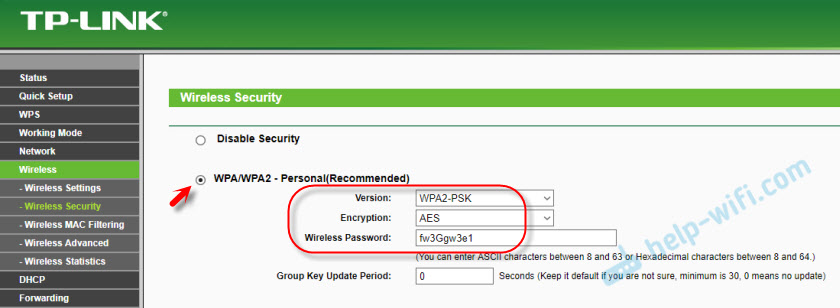
A TP-Link részletesebb utasításait itt láthatja.
Utasítások más útválasztókhoz:
- Wi-Fi védelmi beállítás és jelszavak a D-Linken
- Vezeték nélküli hálózat védelme a Tenda útválasztókon
- Utasítások a Totolink számára: A hitelesítési és jelszó módszer telepítése
Ha nem tudja, hol találja meg ezeket a beállításokat az útválasztón, akkor írja be a megjegyzéseket, megpróbálom megmondani. Csak ne felejtsd el megadni a modellt.
Mivel a WPA2 - személyes (AES) régi eszközök (WI -FI adapterek, telefonok, táblagépek stb. D.) nem támogathatja, akkor a csatlakozással kapcsolatos problémák esetén állítsa be a vegyes módot (autó). Ugyanez vonatkozik a WPA3 -ra. Ha olyan eszközökkel rendelkezik, amelyek nem támogatnák ezt a verziót, akkor telepítenie kell a vegyes WPA2/WPA3 módot.Nem ritkán veszik észre, hogy a jelszó megváltoztatása vagy más védelmi paraméterek után az eszközök nem akarnak csatlakozni a hálózathoz. A számítógépeken lehet egy hiba: "Az ezen a számítógépen tárolt hálózati paraméterek nem felelnek meg a hálózat követelményeinek". Próbálja meg törölni (elfelejteni) a hálózatot az eszközön, és csatlakozzon újra. Hogyan kell csinálni a Windows 7 -en, itt írtam. És a Windows 10 -ben el kell felejtenie a hálózatot.
Jelszó (kulcs) WPA PSK
Milyen típusú biztonságot és a választott titkosítási módszert, telepítenie kell a jelszót. Ő a legfontosabb WPA, vezeték nélküli jelszó, Wi-Fi és T hálózati biztonsági kulcs. D.
Jelszóhossz 8 és 32 karakter között. Használhatja a latin ábécé betűit és a számokat. Különleges jelek is:- @ $ # ! és t. D. Terek nélkül! Jelszó érzékeny a regiszterre! Ez azt jelenti, hogy a "z" és a "z" különböző szimbólumok.
Nem azt tanácsolom, hogy tegyen egyszerű jelszavakat. Jobb létrehozni egy megbízható jelszót, amelyet senki sem tud felvenni, még akkor is, ha jól próbálkozik.
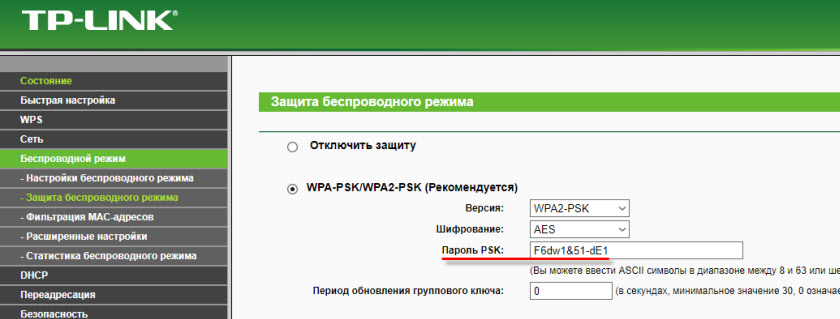
Nem valószínű, hogy emlékezni fog egy ilyen összetett jelszóra. Jó lenne valahova írni. Nem ritka, hogy a Wi-Fi jelszavát egyszerűen elfelejtik. Mi a teendő az ilyen helyzetekben, a cikkben írtam: Hogyan lehet kideríteni a jelszavamat a wi-fi-ból.
Ne felejtsd el telepíteni egy jó jelszót, amely megvédi az útválasztó webes felületét. Hogyan kell ezt csinálni, itt írtam: Hogyan lehet megváltoztatni a jelszót az adminisztrátorral egy útválasztón.
Ha még több védelemre van szüksége, akkor használhatja a MAC -cím kötését. Igaz, nem látom, hogy erre szükség van. Új WPA3, vagy akár már elavult WPA2 - személyes párosítva az AES -vel és egy komplex jelszó - elég elég.
És hogyan védi a Wi-Fi hálózatát? Írj a megjegyzésekbe. Nos, tegyen fel kérdéseket 🙂
- « Miért tűnik el a wi-fi a tp-linknél a tl-wr741n / tl-wr741nd?
- USB -port a Netis útválasztón. Teljes hozzáférés beállítása a meghajtóhoz, FTP, DLNA »

